buttons_left
содержит набор кнопок, расположенных в левом нижнем углу лайтбокса
string[] buttons_left;
Example
<style>
.complete_button{
margin-top: 2px;
background-image:url("common/v_complete.png");
width: 20px;
}
</style>
<script>
gantt.locale.labels["complete_button"] = "Complete";
gantt.attachEvent("onGanttReady", function(){ gantt.config.buttons_left = ["gantt_save_btn","gantt_cancel_btn", "complete_button"]; }); gantt.init("gantt_here");
gantt.attachEvent("onLightboxButton", function(button_id, node, e){
if(button_id == "complete_button"){
var id = gantt.getState().lightbox;
gantt.getTask(id).progress = 1;
gantt.updateTask(id);
gantt.hideLightbox();
}
});
</script>
Default value:
["gantt_save_btn", "gantt_cancel_btn"]Related samples
Details
Имейте в виду, что использование Material skin переопределит конфигурацию кнопок. Чтобы избежать этого, определяйте конфигурацию кнопок внутри обработчика события onGanttReady.
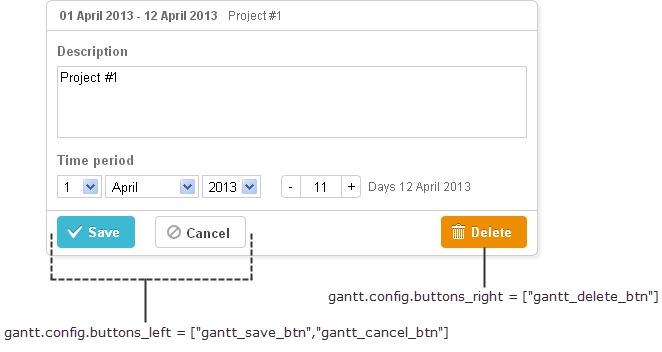
Подписи (labels) левых кнопок можно настроить до инициализации Gantt с помощью следующего синтаксиса:
gantt.locale.labels.icon_save = "New Label";
gantt.locale.labels.icon_cancel = "New Label";
gantt.init("gantt_here");
Или же подписи можно изменить после инициализации Gantt, например так:
gantt.attachEvent("onGanttReady", function(){
gantt.locale.labels.gantt_save_btn = "New Label";
gantt.locale.labels.gantt_cancel_btn = "New Label";
});
Начиная с версии 7.0, подписи также можно изменить через объект i18n:
gantt.i18n.setLocale({
labels: {
gantt_save_btn: "New Label",
gantt_cancel_btn: "New Label"
}
});
See also
API
Articles